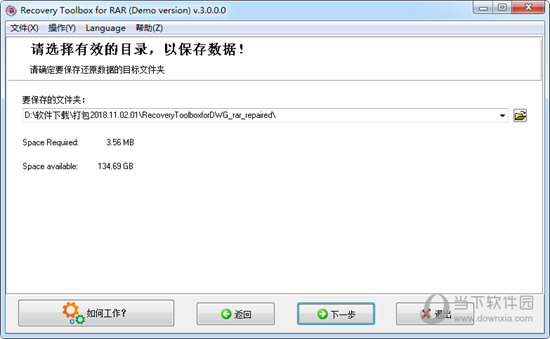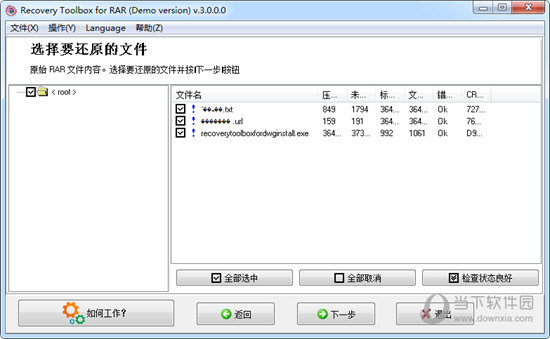|
软件简介:上一页配电测控终端软件 V1.0 免费版最新无限制破解版测试可用 下一页1号矿工 V1.23 绿色免费版最新无限制破解版测试可用
本软件是由七道奇为您精心收集,来源于网络转载,软件收录的是官方版,软件版权归软件作者所有,本站不对其观点以及内容做任何评价,请读者自行判断,以下是其具体内容: Recovery Toolbox for RAR 可以从受损的 WinRAR 档案解压文件。Recovery Toolbox for RAR 可以恢复受损 RAR 档案中的信息。您可以用它完全避免压缩数据损失或将损失降到最低。
【功能特点】完整扫描并恢复受损档案,从 WinRAR 档案中尽量恢复所有信息。 在屏幕上显示文件和文件夹的最终列表。 用户可以查看该列表并选择要保存的对象。但是,RAR 恢复程序也可能会错误地恢复一些文件,或者根本无法恢复部分文件。这取决于档案的受损情况。 将选中的文件保存在磁盘上。 可以将解压的文件和文件夹保存到特定位置供稍后使用。请注意,我们不会以任何方式修改源档案,因为 RAR 恢复程序只会对它执行读取操作。
【使用说明】第 1 步 选择损坏的 RAR 压缩文件 Recovery Toolbox for RAR 可以处理不同版本、不同压缩级别、不同格式的 RAR 文件。包括常规压缩文件(带 .rar 扩展名)和自解压文件(带 .exe 扩展名)。在 Source file name(源文件名)对话框中输入文件路径。 第 2 步 扫描、分析并恢复受损 RAR 压缩文件的信息 到达该步骤时,您会看到一个对话框,询问 Do you wish to start recovery process?(您想启动恢复过程吗?)单击 Yes (是), 启动恢复过程。程序会启动扫描损坏的文件,进行分析并恢复文件信息。恢复过程会显示在进度条中。 第 3 步 查看从损坏的 RAR 压缩文件中恢复的信息 扫描完受损压缩文件后,程序会显示可以恢复的所有数据。该信息会显示在一个与 Windows Explorer 类似的窗口中。左侧面板包括一个文件夹树形结构,用于显示压缩文件中找到的文件夹,右侧面板用于显示选中文件夹的内容。内容会以表格形式显示,表格包含如下列:名称、压缩后的大小、压缩前的大小、表头偏移量、文件偏移量、错误提示、CRC32。
为方便工作,程序会在表格中用不同颜色的惊叹号标示所有文件,显示文件是否可恢复。 蓝色感叹号 (!) 表示文件会被恢复。 黄色感叹号 (!) 表示可以进行恢复。 红色感叹号 (!) 表示文件不能恢复。 可以选择要恢复的特定文件和文件夹。 第 4 步 选择用于保存已恢复信息的文件夹 指定一个文件夹,将上一步中恢复的信息保存在内。默认情况下程序会建议新文件使用带有源文件路径和文件名,并以 _rar_repaired. 结尾的文件名。 第 5 步 选择已恢复的信息 在该步骤中会执行信息保存过程。保存过程会显示在当前进程指示器上。如果指定文件夹中已存在同名文件或文件夹,程序会询问您要覆盖还是忽略该对象。 第 6 步 查看保存已恢复信息的结果 保存完已恢复信息后, Recovery Toolbox for RAR 会显示一个报告,描述该过程的结果。 【下载地址】Recovery Toolbox for RAR(RAR文件修复工具) V3.0.0.0 官方版“Recovery Toolbox for RAR(RAR文件修复工具) V3.0.0.0 官方版最新无限制破解版测试可用[应用软件]”系转载自网络,如有侵犯,请联系我们立即删除,另:本文仅代表作者个人观点,与本网站无关。其原创性以及文中陈述文字和内容未经本站证实,对本文以及其中全部或者部分内容、文字的真实性、完整性、及时性七道奇不作任何保证或承诺,请读者仅作参考,并请自行核实相关内容。 |
|||||||||||||||||||||||